

Модулът Tools and Utilities (Инструменти и помощни приложения) има 3 подмодула: Special Prints (Специални разпечатки), Shutdown (Изключване) и System Logs (Регистрационни файлове за системата). При щракване върху раздела Tools (Инструменти) винаги се показва първо Special Prints (Специални разпечатки). При щракване върху другите икони се отварят подмодулите.
Special Prints (Специални разпечатки) служи за разпечатване за различни цели, като например за сравнение, настройване или подравняване. Някои от операциите могат да се извършват само от сервизен техник.
Shutdown (Изключване) осигурява процедура за правилно изключване на принтера.
Generate Logs (Генериране на регистрационни файлове) позволява на оператора да генерира регистрационни файлове за целите на диагностиката и отстраняването на неизправности.
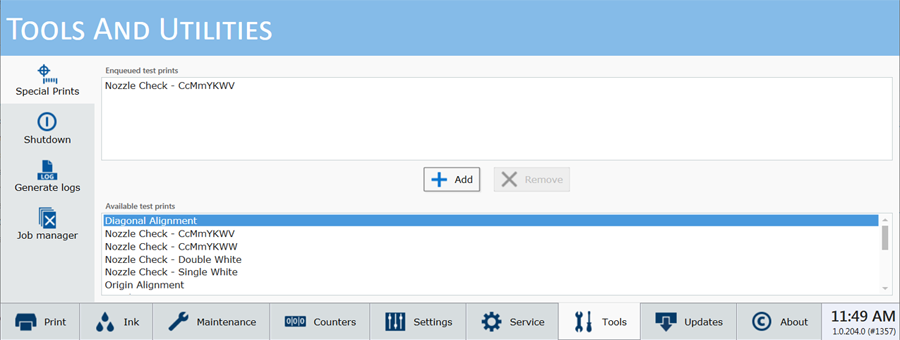
Модулът Special Prints (Специални разпечатки) показва 2 списъка. Списъкът в долния край съдържа наличните специални разпечатки. Някои от тези разпечатки се използват от сервизните техници за настройка на принтера и отстраняване на неизправности. Някои от тях са предназначени за оператора: разпечатка образец, разпечатване на линийки на масата, разпечатка за проверка на дюзите и разпечатка за определяне на коефициента за корекция на стъпката на носителя.
Специални разпечатки, предназначени за оператора
Ship print (Разпечатка образец) се използва за проверка дали разпечатките от принтера отговарят на стандартите за качество. Разпечатката образец, разпечатана от завода производител, се предоставя в комплект с всеки принтер. Тя може да се използва за сравнение с тази, която е разпечатана на място от клиента.
Table Rulers (Линийки на масата) се разпечатват върху масата, за да ви улеснят при разполагането на носителя. Тези изображения са настроени да се разпечатват по хоризонталната и вертикалната ос на масата. Могат да се използват в метрични или имперски мерни единици.
Насоката за референтни точки се използва за отпечатване на потребителските референтни точки върху таблицата.
Nozzle Check (Проверка на дюзите) служи за определяне дали има запушени дюзи, което може да влоши качеството на печат (тази проверка е налична и в лентата с инструменти и команди в модула за управление на заявките за печат).
Тестът за стабилност на струята се използва, за да се определи дали печатащите глави имат правилна стабилност на струята при тежки условия на печат. Има два отделни тестови отпечатъка - един за цветните канали и един за белите канали. Ако изберете да отпечатате теста за стабилност на струята за бяло, първо може да отпечатате тестовия отпечатък за цветовете, за да създадете черен субстрат.
Отпечатване на коефициента за корекция на стъпката на медията (използва се само за ролни медии). Това отпечатване се използва за коригиране на определен вид ивици, свързани с неправилно придвижване на медията - вж Определяне на коефициента за корекция на стъпката на носителя.
Списъкът в горната част показва всички активни заявки, които в момента са в опашката за печат. Добавете специална разпечатка от долния списък, за да я направите активна в модула за управление на заявките за печат. Ако премахнете заявка от този списък, тя се премахва и от списъка с активни заявки и повече не е налична за разпечатване. Специалните разпечатки, които премахвате от списъка с активни заявки, просто се премахват от списъка, а не отиват в списъка с неактивни заявки.
1) Щракнете върху специална разпечатка в долния прозорец, за да я изберете.
2) Щракнете върху бутона Add (Добави), за да я поставите в опашката за печат в горния край.
Отидете в модула за управление на заявките за печат, за да отпечатате специалната разпечатка. Тя ще се показва в списъка с активни заявки и ще се разпечата като всяка друга заявка за печат.
За подробности относно разпечатването вижте разделите с информация за специалните разпечатки. Например проверката на дюзите и разпечатката образец се отпечатват върху хартиения носител, докато линийките се разпечатват направо върху масата. Имайте предвид, че някои от специалните разпечатки са предназначени само за сервизните техници, а не за операторите на принтера.
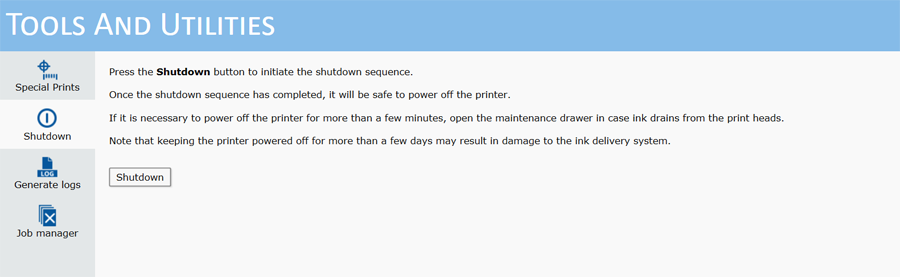
Използвайте иконата Shutdown (Изключване), когато трябва да изключите принтера. Принтерът би трябвало да е постоянно включен, но има някои изключения, например когато се извършват дейности по поддръжката или принтерът трябва да се рестартира.
Изключването чрез главния превключвател на захранването, преди да е извършена процедурата за изключване, може да доведе до повреда на твърдия диск в принтера.
Регистрационните файлове за системата представляват файлове с необработени данни за целите на диагностиката и отстраняването на неизправности. Те са предназначени за сервизните техници, за да помагат при отстраняването на неизправности. Генерирайте системни дневници само при поискване от сервизен техник на Canon Production Printing и следвайте инструкциите по-долу за извличане на файловете.
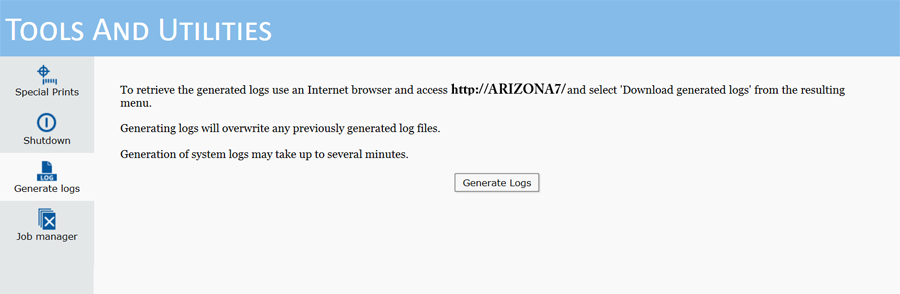
Генерирането на регистрационни файлове за системата изтрива по-рано записаните регистрационни файлове. Затова не генерирайте втора партида, ако наскоро сте генерирали регистрационни файлове (освен ако не ви е помолил сервизният техник).
Използвайте интернет браузъра си, за да получите достъп до регистрационните файлове. Въведете http://,мрежовото име на вашия принтер и номера на порта :8080. Можете да намерите името на мрежата на монитора на принтера в раздела [Settings] / [Network connection]. Ако името на мрежата е ARIZONA7, въведете http://arizona7:8080 в полето за адрес на браузъра.
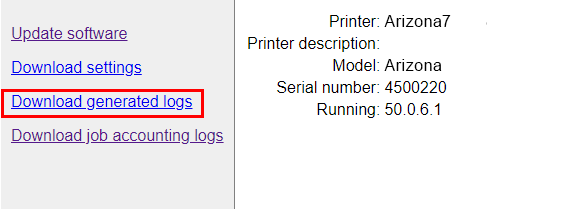
Щракнете върху Изтегляне на генерирани дневници и след това изберете интересуващия ви файл с дневник, както е посочено от вашия сервизен представител. Запазете го на място в мрежата, където можете да го намерите, за да го добавите към имейл, който ще изпратите на представителя на сервиза, поискал дневника. Съдържанието на тези файлове е предназначено за отстраняване на неизправности.
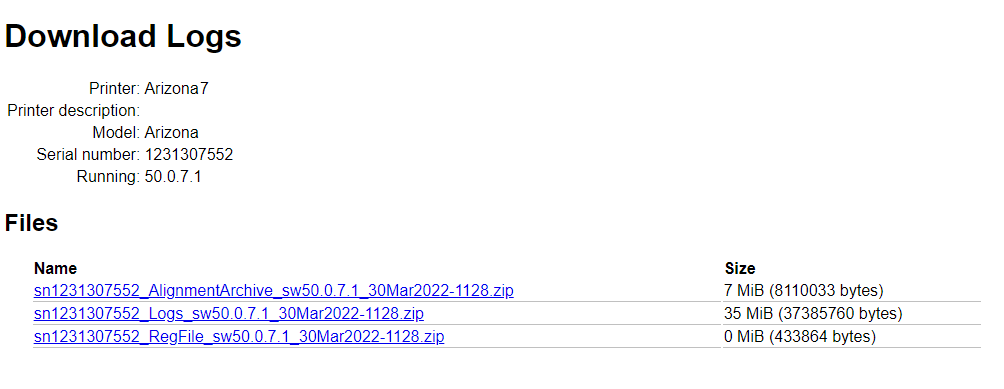
Мениджърът на задачите позволява на оператора да избере и изтрие няколко файла или всички файлове (модулът Print Job позволява изтриване само на една задача в даден момент). Това е важно, тъй като твърдият диск на принтера се запълва, за да можете да освободите място за нови задачи за печат.
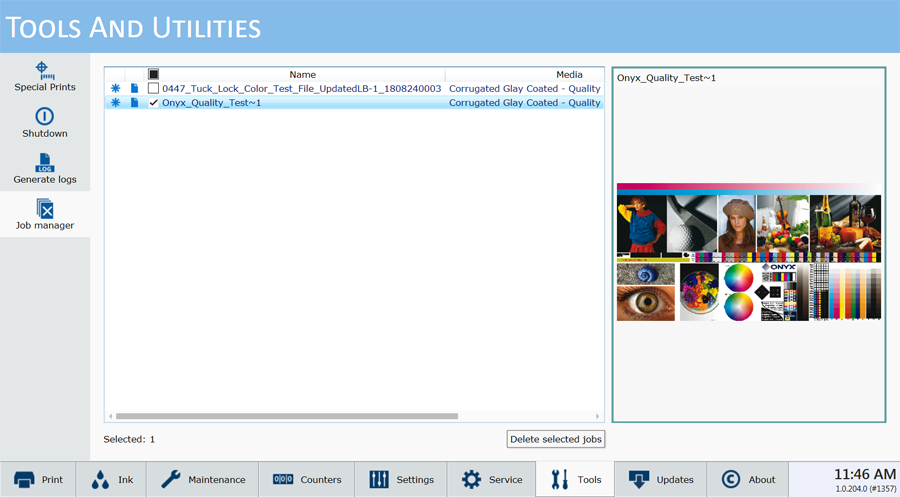
Как се използва мениджърът на задачи
Можете да контролирате реда, в който колоните се появяват в списъка със задачи, ширината на всяка колона, колоните, които се появяват на дисплея, както и реда на сортиране на съдържанието на колоните.
За да промените последователността на колоните, плъзнете до друго място заглавката на съответната колона.
Променете реда на сортиране на дадена колона, като щракнете върху заглавието на колоната.
За да промените ширината на колона, щракнете върху вертикалната линия, която разделя заглавките на колоните, и плъзнете наляво или надясно.
За да изберете колоните, които да се показват, щракнете с десния бутон върху заглавката на колона и след това щракнете върху името на колоната, за да я добавите или премахнете. Колоните с отметка ще се показват на дисплея, а тези без отметка няма да се виждат.
Изтрийте задачите за печат, като направите няколко отделни избора или щракнете върху горното квадратче, за да изтриете всички задачи. Когато изборът ви е завършен, щракнете върху бутона Изтриване на избраните работни места .
За да се върнете към първоначалния изглед на колоните, щракнете с десния бутон върху заглавката (името) на произволна колона и изберете Reset to default (Връщане към настройките по подразбиране).
Това управление на колони (но не и функцията за изтриване) може да се прилага и към списъка със задачи за печат, списъка с неактивни задачи за печат, а също и към списъка със задачи в партиден режим (вж Печат в режим на партида).